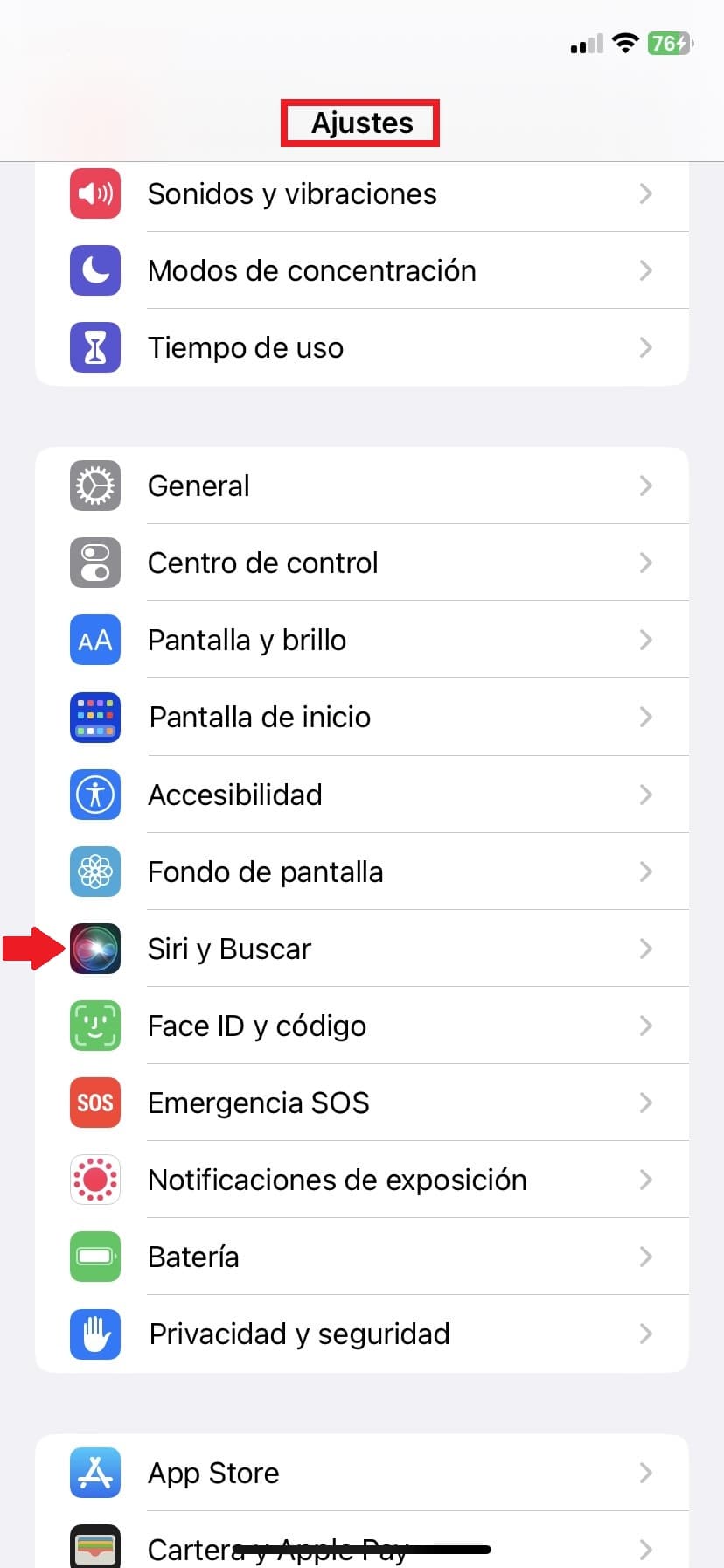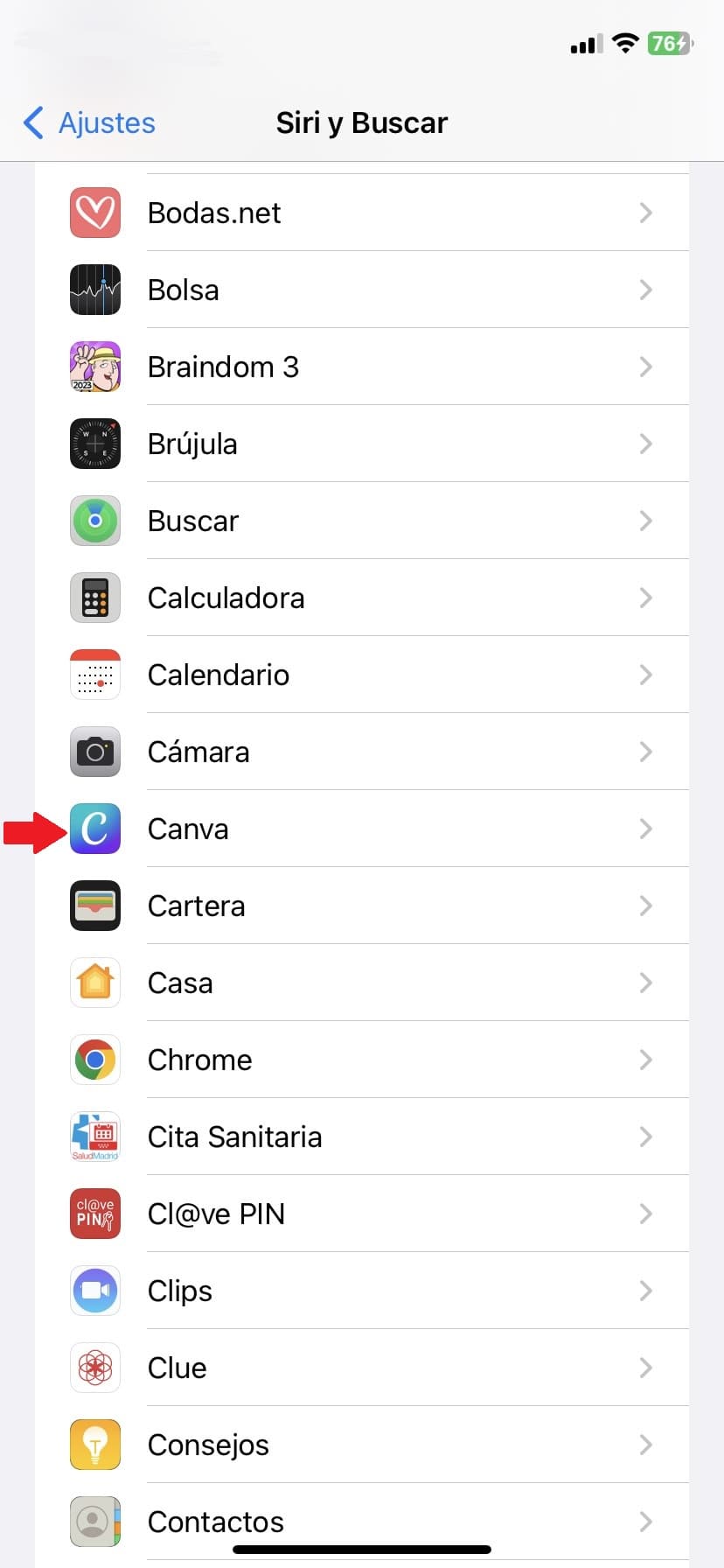Seguro que tienes una (o más de una) aplicación en tu móvil que te gustaría ocultar de las miradas indiscretas, ¿verdad? Sean por los motivos que sean, ¿sabías que esto es posible? Sí, lo es tanto en dispositivos con Android como con iOS. En el post de hoy, te vamos a explicar cómo esconder una app en el iPhone. Desliza y descúbrelo tú mismo.
Eh, espera. Antes, quizás te interese…
Cómo esconder una app en el iPhone
Si quieres tener una aplicación pero no quieres que alguien, por ejemplo, que coja tu iPhone 14 (u otro) pueda verla, deberías probar ahora mismo este truco que consiste en ocultar la app de la pantalla de inicio. Hacer esto es muy fácil, basta con:
- Mantener presionado con el dedo sobre la aplicación que quieras hacer menos visible. En mi caso, Canva. Tú escoge la que quieras
- Tocar en “Eliminar app”
- Y pulsar en “Eliminar de la pantalla de inicio”
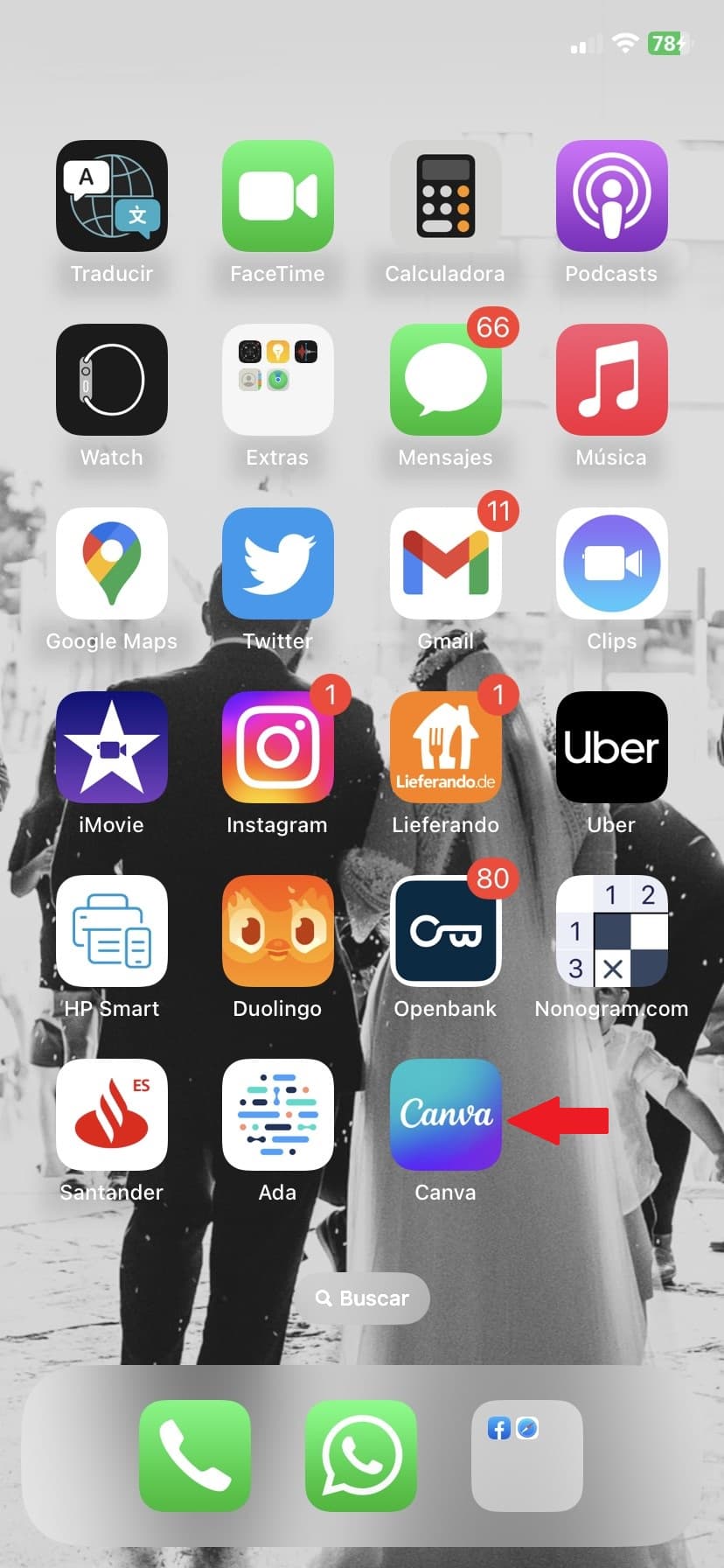
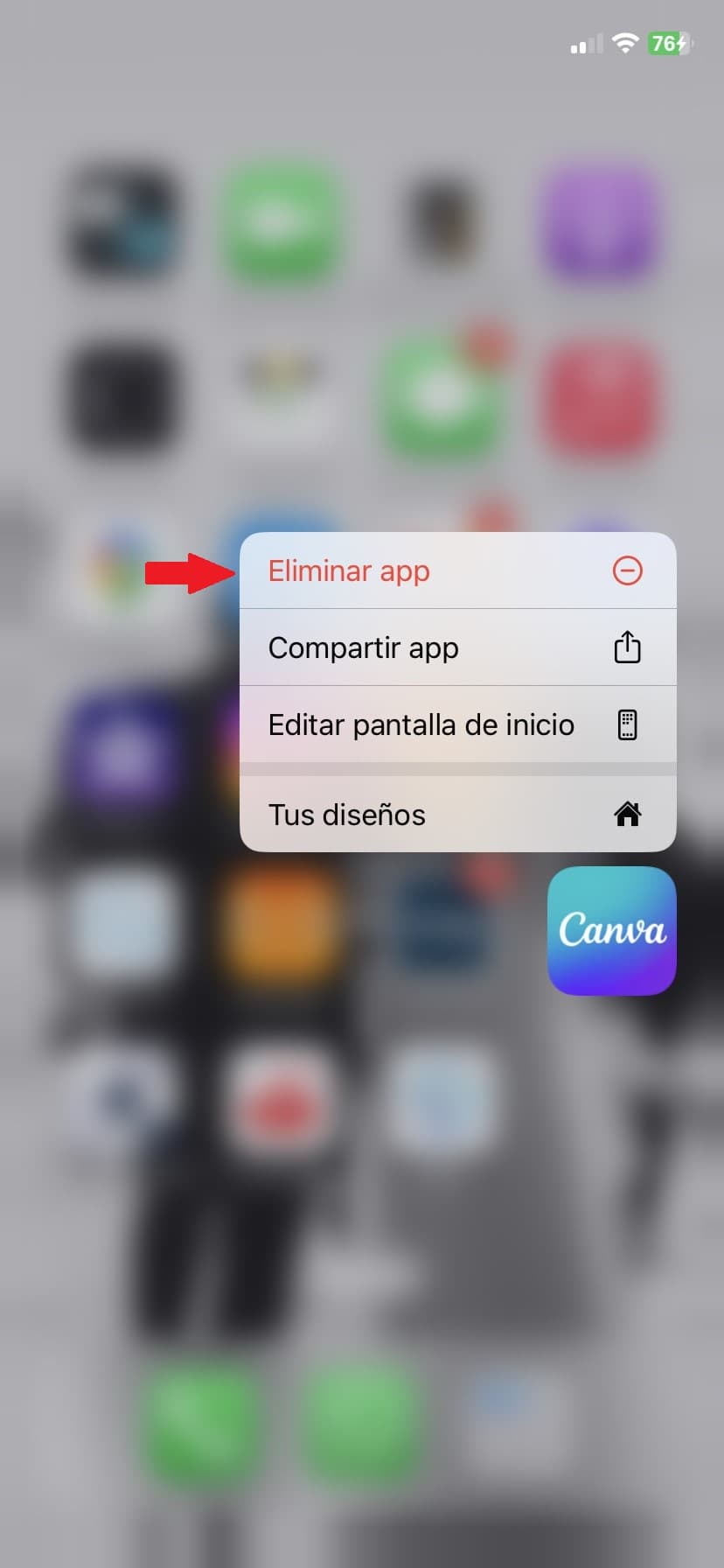
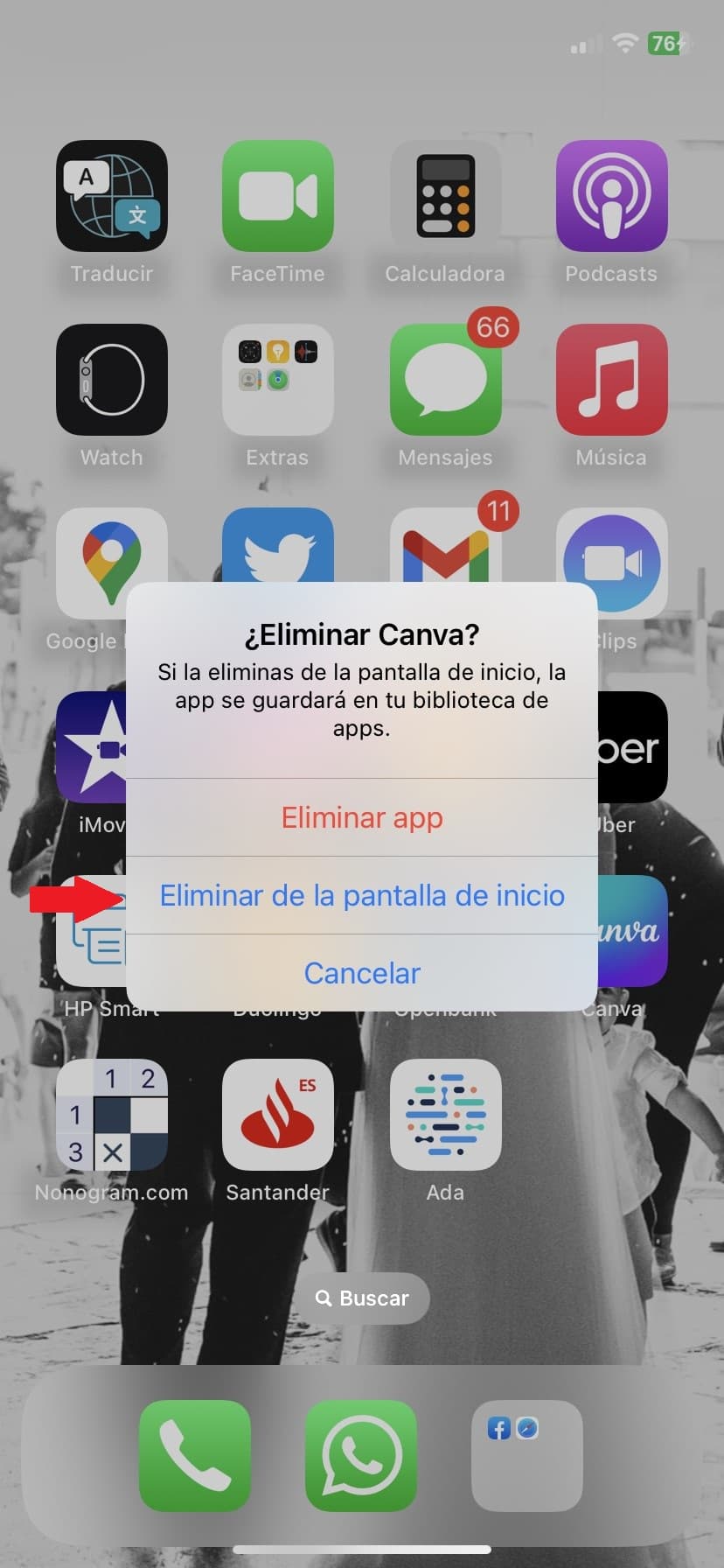
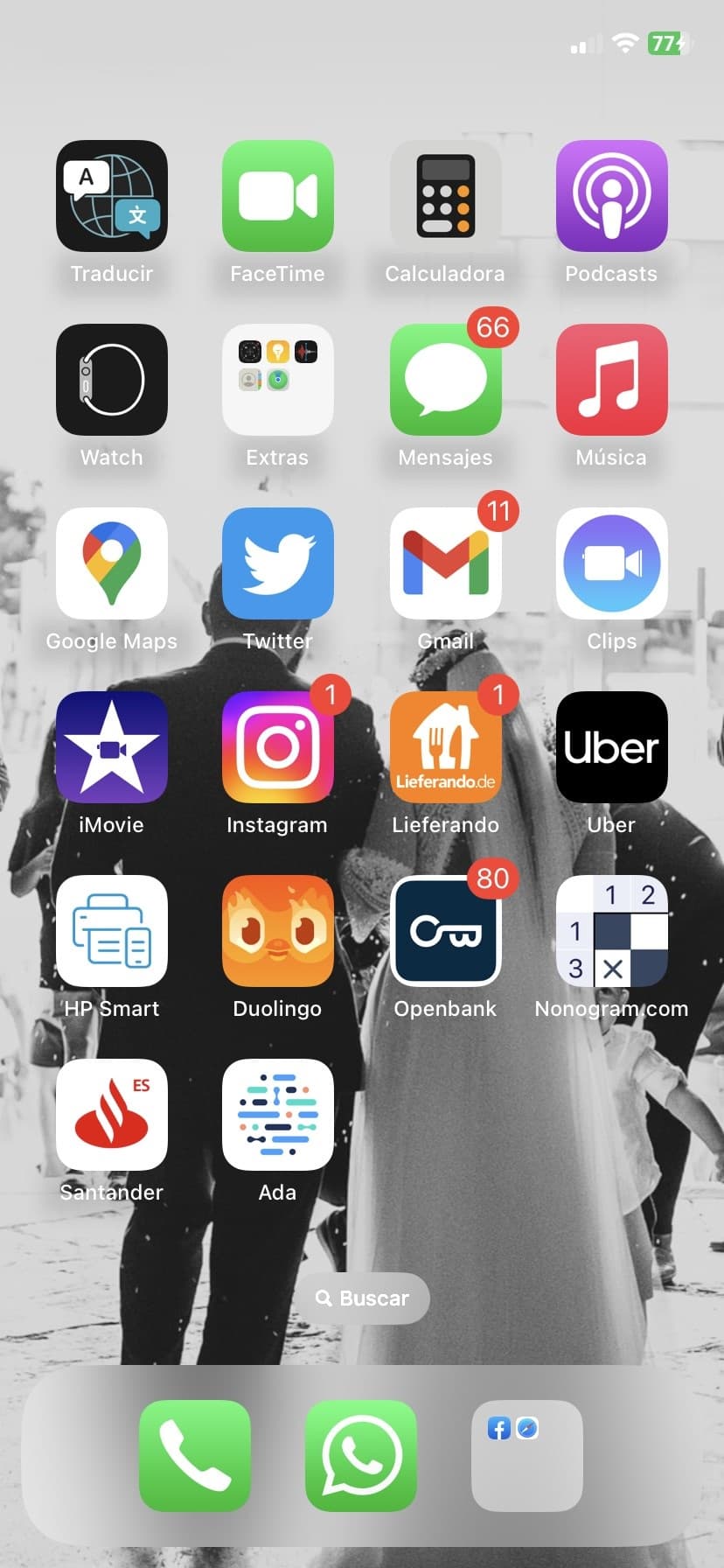
Al esconder una app en el iPhone, lo que estamos haciendo es quitar el acceso directo de la app de la pantalla de inicio, pero no la estamos eliminando por completo. De hecho, verás que aunque la aplicación ya no se muestre en la pantalla de inicio de tu móvil, ésta seguirá apareciendo en la Biblioteca de aplicaciones.
En la biblioteca de aplicaciones se encuentran todas las apps que tienes instaladas y organizadas por categorías (Social, Utilidades, Creatividad, Productividad y finanzas, Juegos, Entretenimiento, Salud y forma física, Viajes, Información y lectura, entre otras).
Y será desde aquí donde, a partir de ahora, tendrás que abrir la aplicación que has ocultado. Para acceder a la biblioteca de apps, ve a la última página de la pantalla de inicio y desliza hacia la izquierda.
Cómo desactivar las notificaciones de una app en iPhone
Para conseguir una mayor privacidad, te recomendamos, además de ocultar la app en el iPhone, desactivar al completo todas las notificaciones que pudieran llegar de esa aplicación mientras le prestas a alguien el móvil, así como en Siri y Buscar.
Esto último, para que, tanto la app como su contenido no aparezca en Spotlight (esta es una función para buscar rápidamente lo que necesites), así como en las recomendaciones de Siri ni tampoco en los widgets de sugerencias de aplicaciones de la pantalla de inicio.
Para desactivar las notificaciones:
- Dirígete a “Ajustes” del iPhone
- Pulsa en “Notificaciones” y busca la aplicación de la que quieras desactivar las notificaciones y toca en ella
- Desactiva el botón de “Permitir notificaciones”
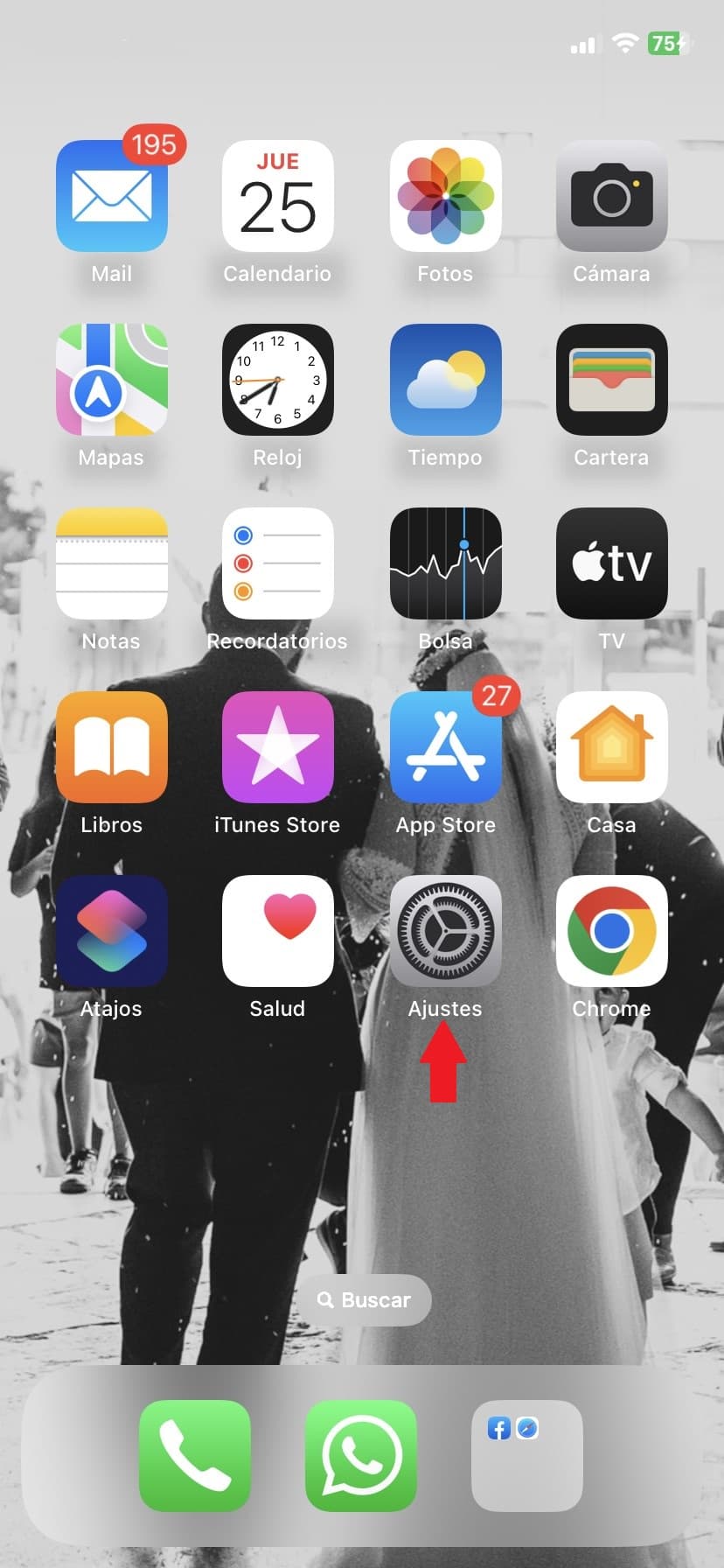
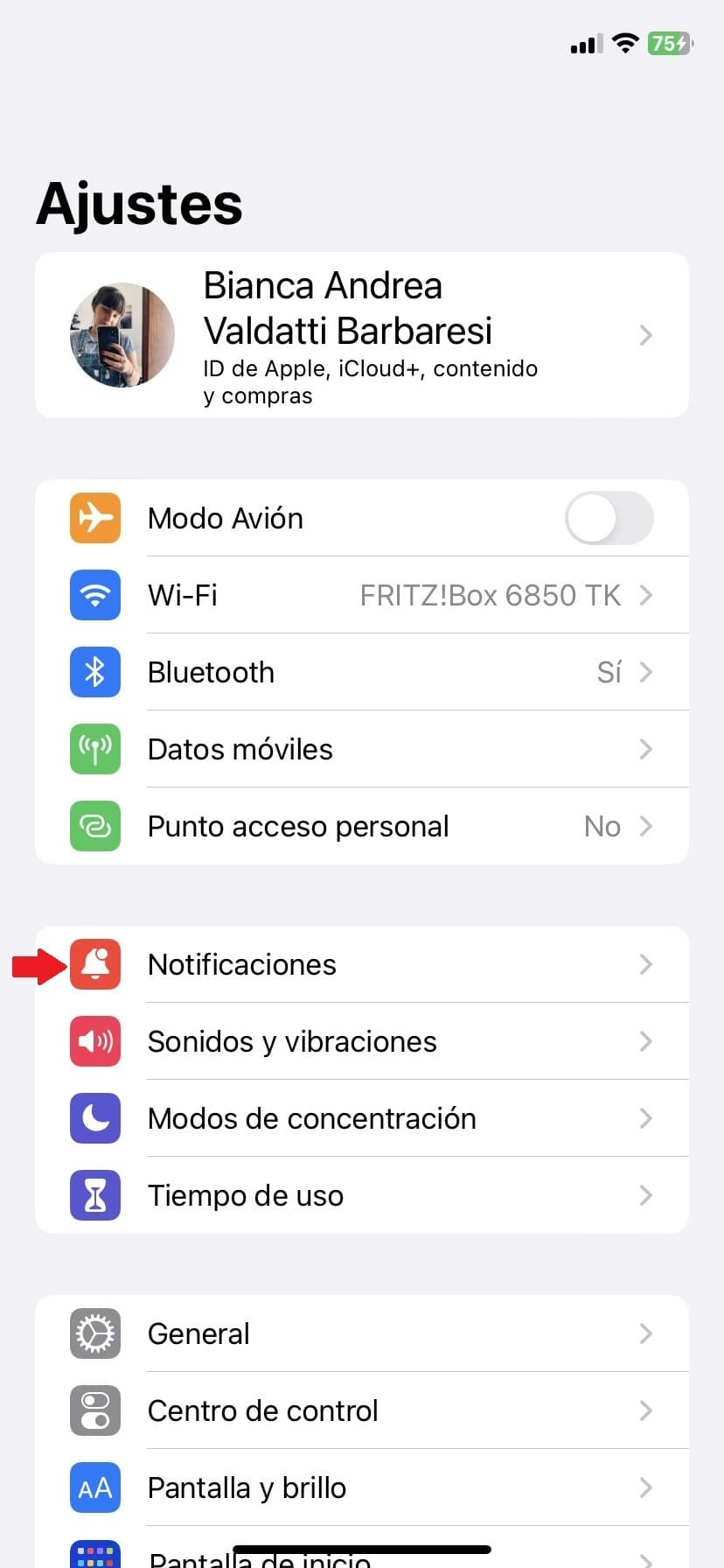
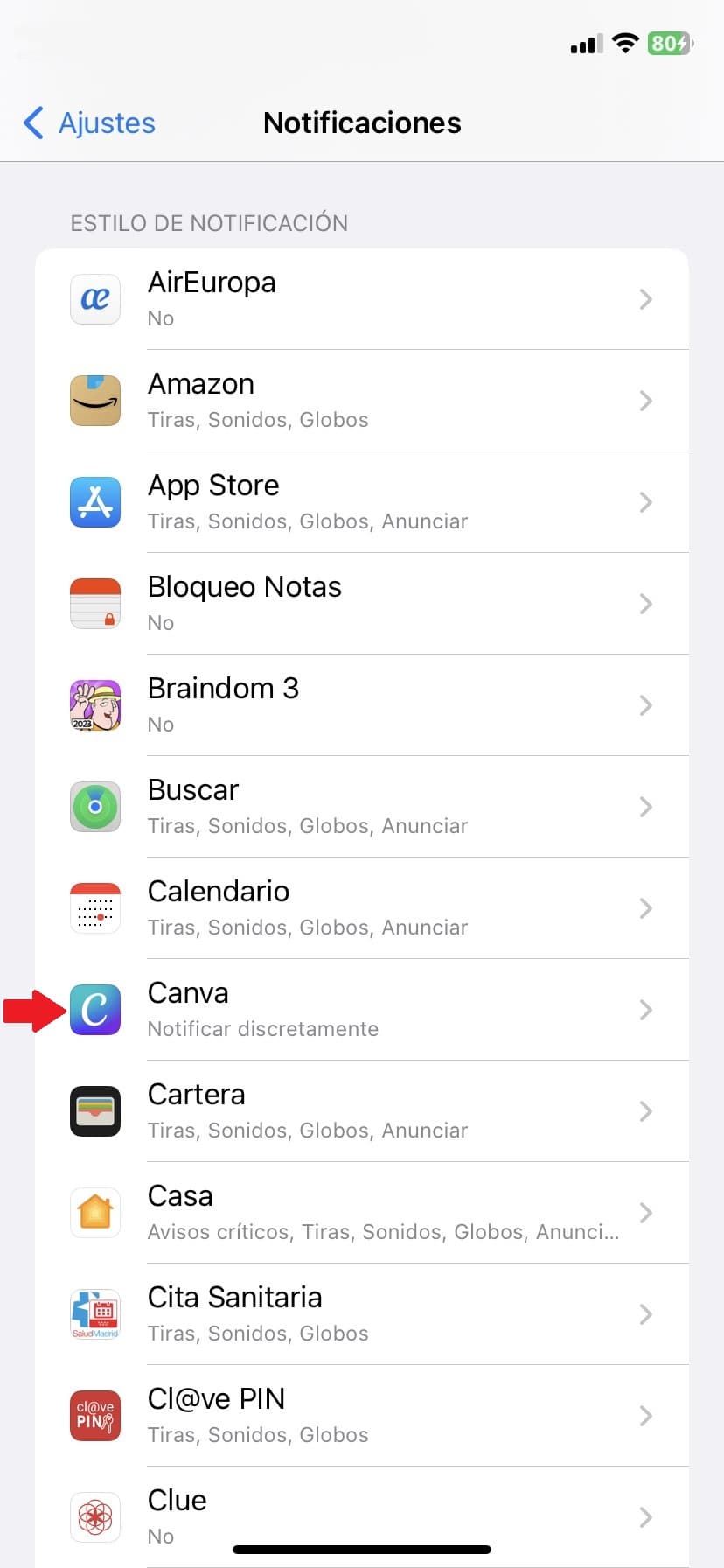
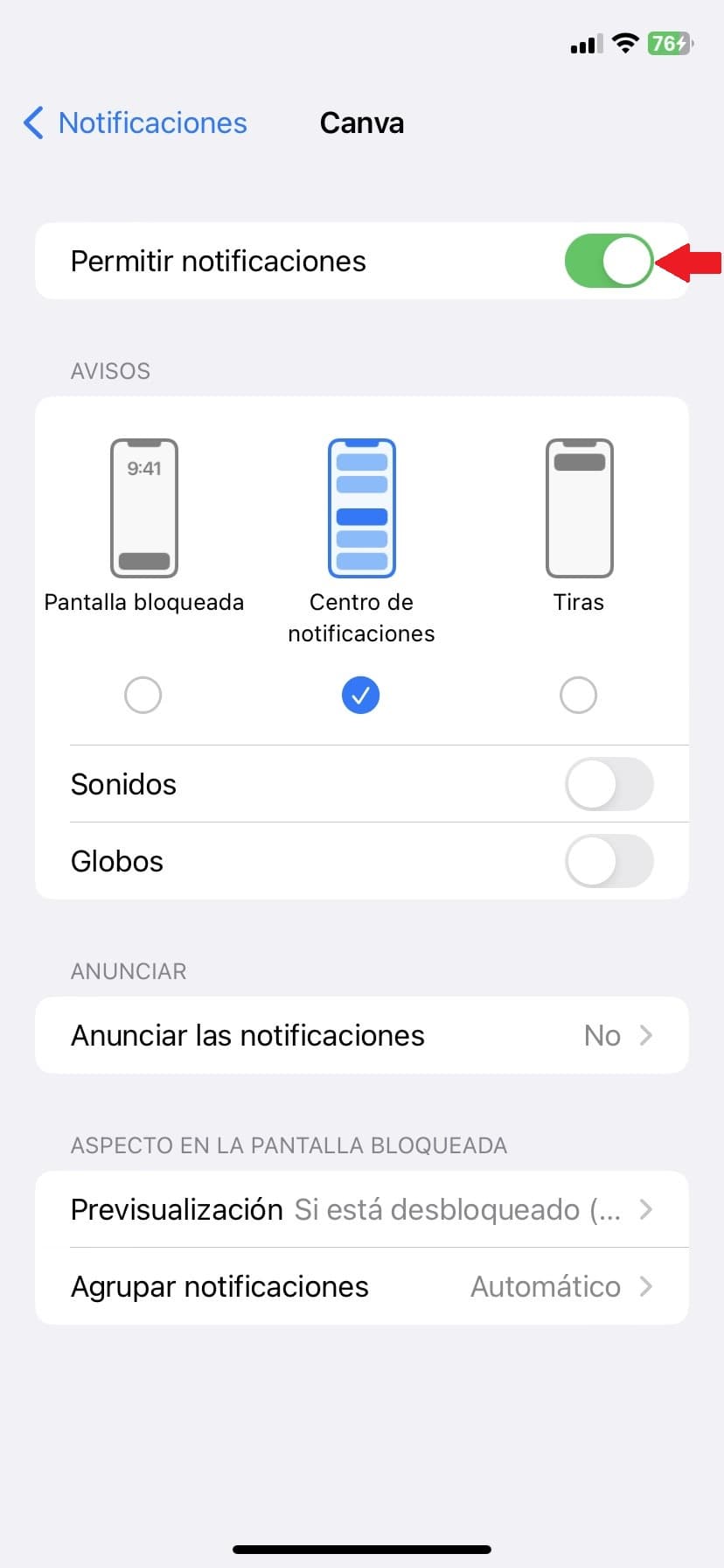
Para desactivar Siri y Buscar:
- Vuelve al menú general de “Ajustes”
- Entra en “Siri y Buscar”
- Accede a la app en cuestión
- Desactiva “Mostrar la app en Buscar” (esto desactivará automáticamente “Mostrar contenido en Buscar”), “Mostrar en pantalla de inicio”, “Sugerir app” y “Notificaciones de sugerencia”